第 5 章 安装 Windows Vista Ultimate
本章介绍如何将 Windows Vista Ultimate 操作系统安装到 Sun Ultra 27 工作站。
安装要求
开始安装操作系统前,请确保:
-
已为工作站下载最新的软件。请参见第 2 章。
-
已创建海量存储驱动程序介质以便在操作系统安装过程中使用。请参见第 3 章。
-
已配置系统 BIOS 并准备好磁盘(如第 4 章中所述)。
注 –本节并未提供 Microsoft Windows Vista Ultimate 的完整安装过程,只是介绍了在 Sun 工作站上安装 Windows Vista Ultimate 的特定步骤。
安装操作系统
Windows 安装将格式化您指定为引导磁盘的驱动器。该磁盘上预先存在的所有数据都将丢失。
 安装操作系统
安装操作系统
-
确保您已经满足安装要求中列出的所有要求。
-
对您的工作站执行关开机循环。
系统会开始 BIOS POST 过程。
-
当 BIOS POST 屏幕上出现 Press F8 for BBS POPUP(按 F8 键以进入 BBS POPUP)提示时,按 F8 键(请参见图 5–1)。
您可以从 BBS POPUP 菜单中选择引导设备。
图 5–1 F8 BBS POPUP 提示示例

-
完成 BIOS POST 过程后,将会显示 "Boot Device"(引导设备)菜单(请参见图 5–2)。现在,将 Windows 介质 CD 插入到服务器的 DVD 驱动器中。
图 5–2 引导设备菜单示例
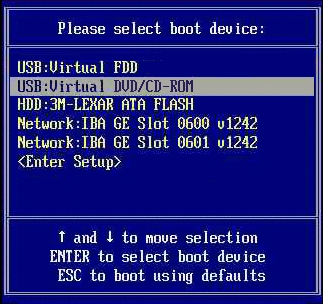
-
从 "Boot Device"(引导设备)菜单中选择 DVD/CD-ROM 驱动器或 CD 映像并按 Enter 键。
当出现 Press any key to boot from CD(按任意键以从 CD 引导)提示时,快速按下任意键。
Windows 安装向导启动。
-
继续执行安装向导直到您看到出现 "Installation Type"(安装类型)页面(请参见图 5–3),然后单击 "Custom (advanced)"(自定义(高级))。
图 5–3 "Select Installation Type"(选择安装类型)页面
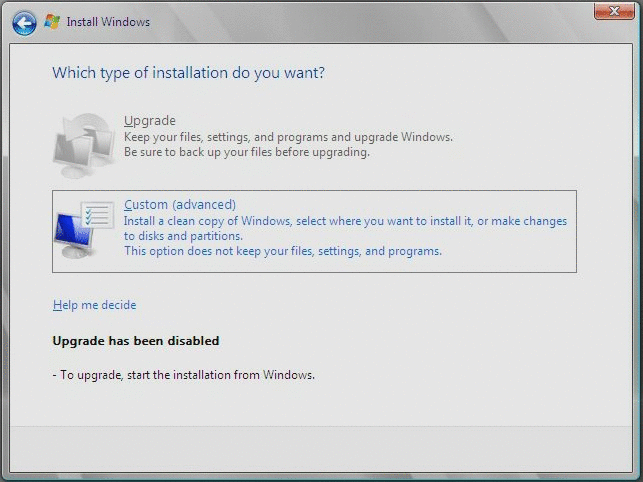
-
在 "Where Do You Want to Install Windows"(您想将 Windows 安装在何处)页面上,单击 "Load Driver"(装入驱动程序)选项,如图 5–4 所示。
图 5–4 "Where to Install Windows"(将 Windows 安装在何处)页面示例
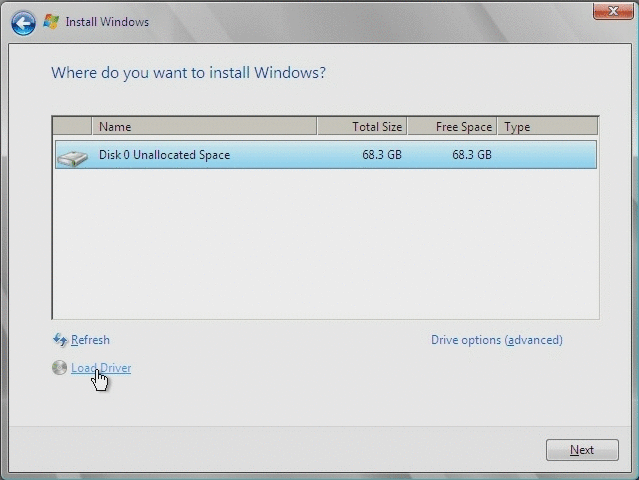
将显示 "Load Driver"(装入驱动程序)页面。
-
在 "Load Driver"(装入驱动程序)页面上(请参见图 5–5),单击 "OK"(确定)。
确保工作站可从您创建的海量存储驱动程序介质(软盘、USB 闪存盘或 CD/DVD)访问海量存储驱动程序。
图 5–5 浏览到驱动程序介质
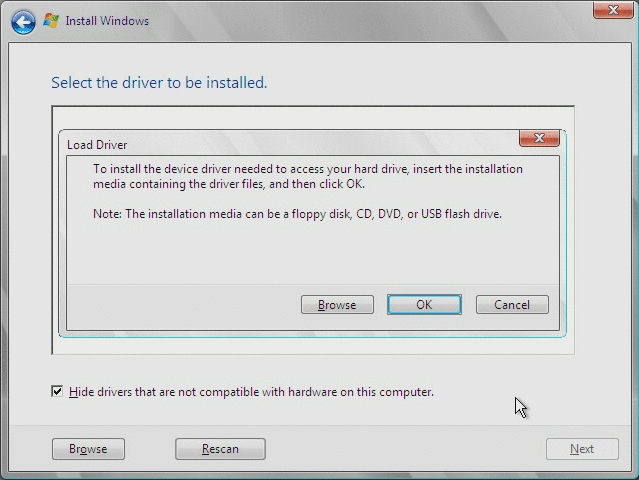
-
单击 "Browse"(浏览)按钮并导航到驱动程序介质文件夹(请参见图 5–6)。
图 5–6 "Browse for Folder"(浏览文件夹)屏幕示例
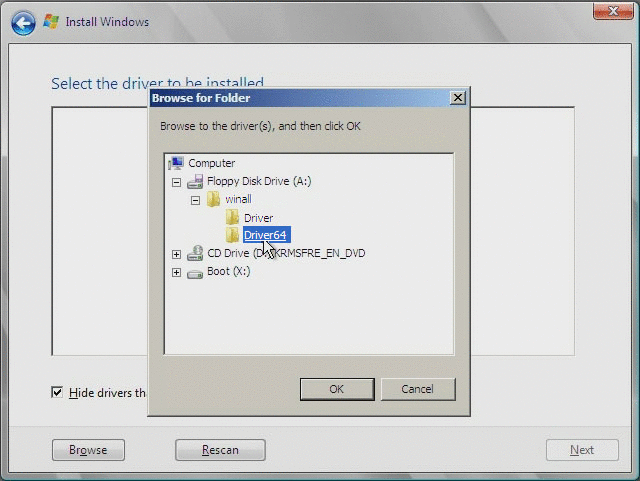
-
选择相应的海量存储驱动程序(32 位或 64 位版本),然后单击 "OK"(确定):
-
适用于 SATA 的 Intel ICH10 SATA AHCI 控制器。
-
适用于 RAID 的 Intel ICH10 SATA RAID 控制器。
-
适用于可选 Sun StorageTek HBA 的 LSI 1064E 适配器(SAS 3000 系列,4 端口)。
"Driver Selection"(驱动程序选择)页面显示选定的驱动程序(请参见图 5–7)。
-
-
确认选择了正确的驱动程序,然后单击 "Next"(下一步)。
图 5–7 "Selected Driver"(选定的驱动程序)页面示例
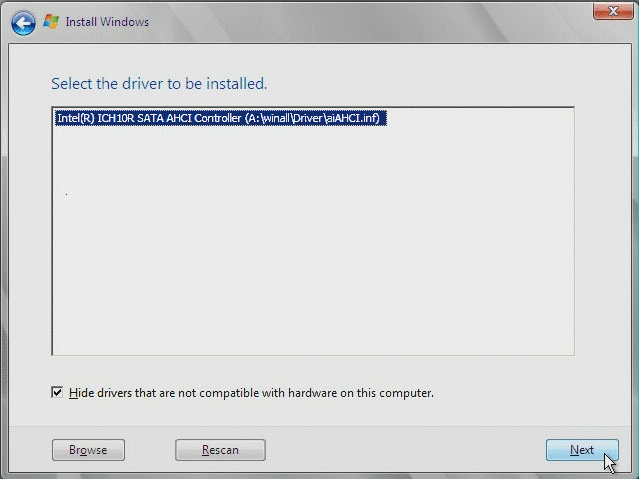
将显示 "Where Do You Want to Install Windows"(您想将 Windows 安装在何处)页面。
-
在 "Where Do You Want to Install Windows"(您想将 Windows 安装在何处)页面上(请参见图 5–8),执行以下操作之一:
-
如果不希望覆盖 Windows 默认分区信息,请单击 "Next"(下一步)并跳至步骤 14。
-
如果希望覆盖 Windows 默认分区信息,请单击 "Driver Options (advanced)"(驱动程序选项(高级))选项并转至下一步。
 注意 –
注意 – 格式化或重新分区预先存在的分区将会销毁分区上的所有数据。
-
-
在含有驱动程序选项的 "Where Do You Want to Install Windows"(您想将 Windows 安装在何处)页面上(请参见图 5–8),执行以下操作:
图 5–8 更改分区信息
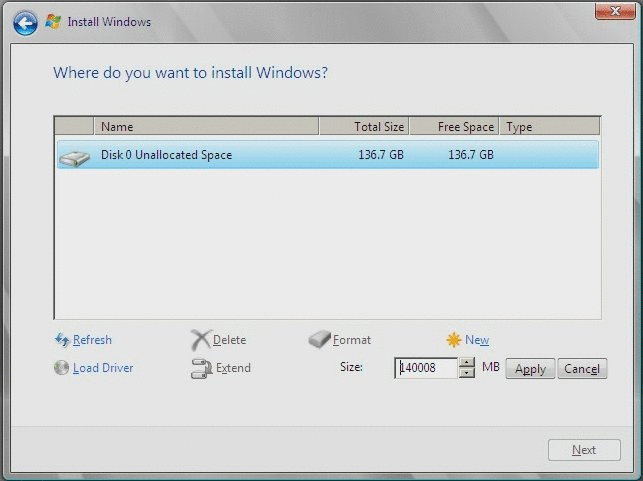
-
开始 Windows 安装。
在安装过程中,系统会重新引导多次。
-
完成 Windows 安装后,Windows 会启动并提示您更改用户密码。单击 "OK"(确定)并转至设置初始用户登录帐户。
创建初始用户帐户后,会显示 Windows Vista Ultimate 桌面。
-
完成后,转至第 7 章。
- © 2010, Oracle Corporation and/or its affiliates
